Många människor blir förvirrade över adresser till webbplatser. Senast frågade en av våra läsare oss om URL:er till webbplatser och hur de skiljer sig från domännamn.
Enkelt uttryckt är en URL den fullständiga adressen till en webbplats på internet. Det gillar en hemadress, men för webbplatser. Domännamnet är en stor del av URL:en, men det kan finnas andra delar också. Dessa andra delar kan vara underdomäner eller mappar på webbplatsen.
I den här artikeln förklarar vi vad en URL till en webbplats är, vilka huvuddelar en URL består av och visar hur du väljer och registrerar ett domännamn för din webbplats.
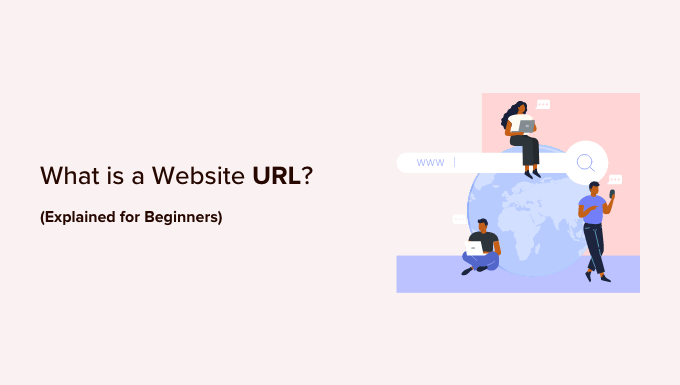
Vad är en URL för en website?
Varje website identifieras unikt med en URL eller Uniform Resource Locator. Om du tänker på din WordPress website som ett hus, så är URL:en dess adress, för att uttrycka det enkelt.
Varje post, page, image, produkt och resource på din website har också en unik URL. Dessa bildas genom att lägga till tecken efter webbplatsens URL.
Till exempel gillar URL:en till ett WordPress post så här:
https://example.com/this-is-a-blog-post/ |
Det finns tre importerade delar i en URL. Den börjar med det protokoll som används för att ansluta till webbplatsen, vilket är HTTP eller HTTPS. Nuförtiden ser du mest HTTPS eftersom det är säkrare.
Efter det kommer domain name som identifierar själva webbplatsen och sedan sökvägen till en specifik post eller resource på your website.
En URL kan också innehålla annan information, t.ex. en subdomain eller subdirectory, en sökning eller andra parametrar och ett ankare till en viss del av en webbsida.
Med detta sagt, låt oss ta en close titt på de 3 huvuddelar som utgör en URL, tillsammans med några valfria element:
1. HTTP- eller HTTPS-protokollet
Den första delen av en URL är protokollet. Detta identifierar den uppsättning regler som kommer att användas för att överföra information mellan servern och användarens webbläsare. Protokollet som används för websites är HTTP eller HTTPS.
Protokollet följs av ett kolon och två vidarebefordringar, som du gillar det här:
https:// |
HTTP står för “hypertext transfer protocol”. Detta protokoll är en uppsättning regler som tillåter användarens web browser att kommunicera med din website.
HTTPS står för “hypertext transfer protocol secure” och används när en website har en säker anslutning. Detta är särskilt viktigt om du vill ta emot betalningar på din website.
Användare behöver inte skriva in protokollet när de enter URL:en till din website i sin web browser. Dessa tecken kommer att läggas till automatiskt.
Bör min website använda en säker HTTPS anslutning?
Varje dag delar vi vår personliga information med olika websites, om det så handlar om att göra ett köp eller bara logga in. För att skydda dataöverföringen måste en säker anslutning skapas. Det är där HTTPS kommer in i bilden.
HTTPS är en krypteringsmetod som säkrar anslutningen mellan användarnas webbläsare och din server. Det gör det svårare för hackare att tjuvlyssna på anslutningen.

Om du vill godkänna betalningar online på din website för ecommerce måste du använda HTTPS. Det beror på att de flesta betalningsföretag som Stripe, PayPal Pro och Authorize.net kräver en säker anslutning innan de godkänner betalningar.
Men vi uppmuntrar alla att flytta sin website från HTTP till HTTPS omedelbart, även om du inte runar en store. Det beror på att Google rankar websites som använder HTTPS högre än de som använder HTTP.
Google displayed dessutom en “Not Secure”-varning när du besöker en HTTP website i Chrome. När dina användare ser den här notisen får de ett dåligt intryck av ditt företag.
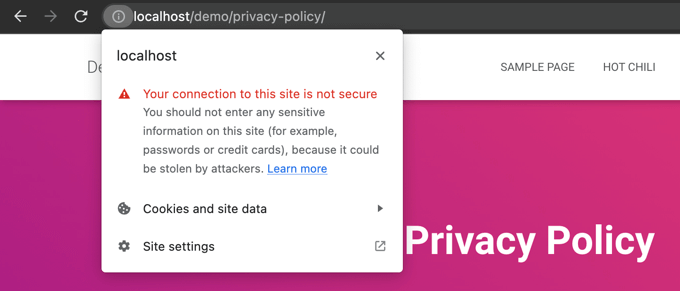
Hur kan jag flytta min website till en säker HTTPS anslutning?
När du är redo att skapa en säker HTTPS anslutning för din website måste du köpa ett SSL-certifikat. SSL står för “Secure Sockets Layer” och är standardtekniken för att hålla en anslutning till internet säker.
Du kanske redan betalar för ett SSL-certifikat med ditt webbhotell eftersom många av de bästa hostingföretagen för WordPress erbjuder dem gratis för alla sina användare. För mer detaljer, se vår guide om hur du får ett gratis SSL-certifikat för din website i WordPress.
När du har aktiverat SSL-certifikatet på ditt domain name måste du ställa in WordPress så att SSL- och HTTPS-protokollen används på din website.
Vi visar dig hur du gör det steg för steg i vår guide för nybörjare om hur du flyttar WordPress från HTTP till HTTPS på rätt sätt.
2. Din websites domain name
Den andra viktiga delen av en website URL är domain name. Det är den adress som användare skriver in i sina web browsers för att besöka your website, gillar detta:
example.com |
Användarens web browser addar automatiskt till korrekt protokoll.
https://example.com |
Du måste välja ett domain name när du först skapar din website. Du bör se till att det är lätt att komma ihåg och att det inte redan används av en annan website.
När du har valt ditt domain name måste du registrera det. Detta innebär en liten avgift som du måste betala till den domänregistrator du väljer.
Vilka är de olika delarna av ett domain name?
Ett domain name består av två eller tre delar:
- Toppdomänen (TLD) är utökningen av ditt domain name, till exempel .com, .org, .net. Det finns andra toppdomäner, men de är mindre vanliga.
- Domänen på andra nivån (SLD) är det namn som kommer före toppdomänen eller TLD. För vår website är till exempel “wpbeginner” domänen på andra nivån och “.com” är domänen på högsta nivån.
- Vissa websites använder också en “country code top-level domain” eller ccTLD för att rikta in sig på sin lokala publik. Dessa inkluderar .uk för Storbritannien, .de för Tyskland och .in för Indien.
Vi rekommenderar att du använder domain name .com när det är möjligt eftersom de flesta användare kommer att komma ihåg namnet på din website och anta att det slutar på .com. Du kan läsa mer i vår guide om du bör välja en new domän utökning för din website.
Vad är skillnaden mellan ett domain name och ett webbhotell?
När du först skapar en website behöver du både ett domain name och ett webbhotell. Många Beginnare är inte säkra på vad skillnaden är.
Vi sa att ett domain name gillar adressen som hjälper besökarna att hitta your house. Tja, webbhotell gillar själva huset. Det är den plats där din websites posts, pages, images och andra resurser faktiskt bor.
För en mer detaljerad förklaring, vänligen ta en titt på vår guide om skillnaden mellan ett domain name och webbhotell.
Hur kan jag välja det bästa domain name för min website?
Att välja rätt domain name för din website är avgörande för din framgång. Gör rätt från början eftersom det är svårt att ändra det senare och det kan skada ditt varumärke och din ranking i search.
Försök att göra den kort och lätt att komma ihåg. Helst ska det vara mindre än 15 tecken. Det ska vara lätt att stava och uttala. Annars kan användarna göra ett misstag när de skriver det och få ett error-meddelande eller hamna på fel website.
Om du har problem med att komma på ett bra domain name kanske du gillar att använda en generator för domännamn. Dessa gratis tools söker automatiskt efter dina definierade keywords för att hitta hundratals smarta idéer till domain names.
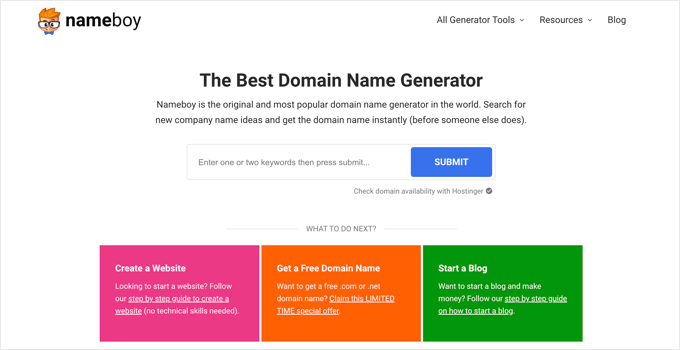
Vi rekommenderar att du använder Nameboy, som är ett av de äldsta och mest populära verktygen för att generera domännamn online.
Du kan också använda WPBeginners gratis verktyg Business Name Generator eller IsItWP:s domängenerator för att hitta fler idéer till domain names.
För fler tips och tools, se vår guide om hur du väljer det bästa domain name.
Var ska jag registrera mitt domain name?
När du har valt ett domain name måste du registrera det hos en välrenommerad domänregistrator. Det här är företag som är ackrediterade av ICANN (Internet Corporation for Assigned Names and Numbers) och som allow you att köpa och registrera domain names.
Alla poster med domain names lagras i en centraliserad database. För att ett domain name ska kunna identifieras måste det add to databasen med all relaterad information om det.
Enligt vår forskning är den bästa domänregistratorn Domain.com om du bara köper ett domännamn eller Bluehost om du vill bygga en webbplats eftersom de ger dig ett domännamn gratis.
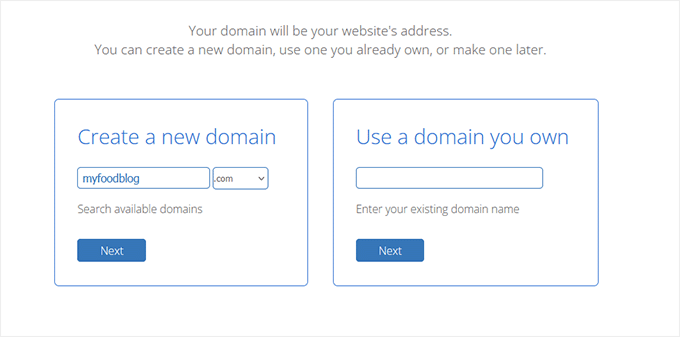
För att lära dig vad du ska se upp för och se andra alternativ, se vår guide om hur du väljer den bästa registraren för domännamn.
Kan jag ändra min websites domain name?
Vi nämnde tidigare att det är svårt att ändra din websites domain name, men det är inte omöjligt. Det måste dock göras med försiktighet, annars kommer det att ha en negativ inverkan på din sökmotorsoptimering.
Även om det görs noggrant kommer en ändring av webbplatsens domain name tillfälligt att påverka din ranking hos sökmotorerna eftersom Google och andra search engines måste anpassa sig till ändringarna. Det kommer också att tillfälligt påverka din search-trafik.
Den goda nyheten är att det är möjligt att dramatiskt minimalisera effekterna och snabbt återfå din search-trafik och ranking. Du måste meddela Google och dina användare om ändringen och använda ett SEO-tillägg som All in One SEO för att ställa in en fullständig redirect av webbplatsen.
Du kan lära dig hur du gör detta steg-för-steg genom att följa vår guide om hur du enkelt flyttar WordPress till en new domän utan att förlora sökmotorsoptimering.
3. Vägen till en specifik webbsida
Ditt domain name tar besökarna direkt till din websites homepage. Men vad händer om de vill besöka en viss post eller page? Det gör du genom att lägga till sökvägen till den sidan i URL:en efter domain name, som du gillar det här:
https://example.com/this-is-a-blog-post |
I WordPress anropas dessa permalänkar, och den del av adressen som visas efter domain name kallas slug.
Helst ska en permalänk vara lätt att förstå för både människor och search engines. När de görs rätt kommer de att hjälpa dina poster att rankas högre på resultatsidor för search engine.
Det betyder att du bör undvika permalänkar som gillar dessa:
https://example.com/index.php?p=4556 |
Hur skapar jag en sökmotorsoptimerande URL-struktur i WordPress?
En av fördelarna med att använda WordPress för din website är att den som standard skapar en sökmotorsoptimering av URL:er. Så har det dock inte alltid varit.
WordPress permalänkar använder nu namnet på posten som standard. Detta är den mest sökmotorsoptimerande URL-strukturen eftersom den är läsbar för både människor och search engines och innehåller keywords som förklarar artikeln.

Mer information om detta finns i vår guide om sökmotorsoptimering av URL:er i WordPress.
Kan jag skapa customize-permalänkar i WordPress?
Några av våra läsare är intresserade av att skapa customize permalänkar så att de har mer control över de URL:er som används på deras WordPress website.
Förutom att ändra den huvudsakliga permalänkstrukturen erbjuder WordPress också sätt att customize de enskilda URL:erna för post, pages, categories, tags och andra area på din webbplats.
Du kan också använda tillägg till WordPress för att skapa helt customiserade permalänkar för specifika sections på din website som åsidosätter standardinställningarna i WordPress.
Du kan lära dig hur i vår ultimata guide om hur du skapar customize-permalänkar i WordPress.
Ska jag använda en URL-förkortare för att göra URL:er till långa poster lättare att dela?
Delning av ditt content på sociala media kan skapa engagemang hos användarna och ge new users till din website. Men att klistra in långa links eller URL:er är inte alltid det bästa sättet.
Det är därför tjänster för att förkorta URL gillar Bitly och TinyURL skapades ursprungligen. De tar en lång link och gör den kortare så att den inte tar upp lika mycket utrymme.

Du kan lära dig hur du gör detta på din egen website genom att följa vår guide om hur du skapar en kort länk i WordPress.
På WPBeginner använder vi en custom domän, wpbeg.in, för våra korta länkar, vilket är lite mer tekniskt att ställa in och kräver att du köper en annan domän. Vi har en separat tutorial om hur du skapar din egen customize korta URL.
Valfria delar av en website URL
Vi har just tagit en titt på de 3 viktiga delarna som utgör en website URL: protokollet, domain name och permalänk.
Men det finns också flera valfria delar som kan användas i en webbadress. Låt oss ta en titt på de viktigaste nu och varför du kanske gillar att använda dem.
Bör du inkludera “www” i URL:en till din website?
Du kanske har notice att många URL:er till websites börjar med “www” och undrar om det finns någon sökmotorsoptimering att göra om du inkluderar det.
https://www.example.com |
Faktum är att det inte finns några som helst sökmotorsoptimeringsfördelar med att använda “www” eller ej. Du kan välja vilket alternativ du än föredrar.
Det som är viktigt är att du inte ändrar dig efter att du har startat din website.
Du kan lära dig mer i vår guide om www vs. non-www, vilket är bäst för sökmotorsoptimering i WordPress?
Varför installerar vissa företag WordPress i en subdomain eller subdirectory?
Vissa företag vill skapa flera websites under samma domain name. Ett sätt att göra detta är att använda en subdomain, som placerar ett ord före ditt domain name gillar detta:
https://myblog.example.com |
Du kan skapa så många subdomains du gillar eller välja att ej använda dem all. Vissa företag använder till exempel olika subdomains för sin blogg och sin store, till exempel https://blog.example.com och https://store.example.com.
Ett annat sätt att skapa flera webbplatser på samma domän är att installera WordPress i olika subdirectory, som du gillar det här.
https://example.com/myblog |
Skillnaden är att Google ser subdomains som separata websites och subdirectories som en del av samma website. Det innebär att search engines kommer att ranka dina subdomäner separat, medan din sökmotorsoptimering kommer att delas mellan din domän och dina subdirectories.
För bloggare, nystartade företag eller småföretag med limit i tid och resurser kan subdirectory hjälpa dig att ranka din website snabbare än om du använder en subdomain.
Du kan läsa mer i vår Step-by-Step guide om hur du installerar WordPress i en subdirectory.
Vissa användare installerar av misstag WordPress i en subdirectory. Detta händer när de installerar WordPress manuellt och kopierar den faktiska “wordpress”-foldern istället för dess content till sin website. URL:en till deras website kommer att se ut så här:
https://example.com/wordpress/ |
Du kan lära dig hur du fixar detta error i vår guide om hur du blir av med /wordpress/ från din WordPress site URL.
Kan en URL ta användare direkt till en Section i ett post eller en page?
Slutligen kan du add to några tecken i slutet av en URL för att hjälpa användare att snabbt hoppa till den section av ett post de vill läsa. Dessa kallas “ankar länkar” och bildas genom att lägga till ett hash-tecken och ankare efter permalänken, gillar detta:
https://example.com/this-is-a-blog-post#sectionofblogpost |
Du kan läsa mer om hur och när du ska använda ankarlänkar i vår guide om hur du enkelt lägger till ankarlänkar i WordPress.
Expertguider om URL:er i WordPress
Vi hoppas att denna poradnik hjälpte dig att lära dig mer om webbplatsens URL:er. Du kanske också vill se några andra przewodniker som handlar om hur WordPress använder URL:er:
- Ordlista: URL
- Beginner’s Guide: Vad är ett domain name och hur fungerar domäner?
- Så här väljer du det bästa domain name (Tips och tools)
- Så här ändrar du din WordPress-webbplats URL (steg för steg)
- Vad är en sökmotorsoptimerande URL-struktur i WordPress
- Så här skapar du customize-permalänkar i WordPress (Ultimat guide)
- Så här exporterar du alla WordPress URL:er i plain text
- Guide för Beginner: Så här hittar du din URL för login på WordPress
- Så här tar du bort siffror från WordPress URL:er
- Så här tar du bort datumet från WordPress URL:er
If you liked this article, then please subscribe to our YouTube Channel for WordPress video tutorials. You can also find us on Twitter and Facebook.





Moinuddin waheed
I teach computer science in one of computer institute and this is one of the topics many students have confusion about. They mainly confuse with ip address, website url , website uri and domain name and website address.
For non IT background it is even a bit more confusing and understanding it in the correct sense becomes necessity at times.
You have well explained that even a layman can understand it clearly.
WPBeginner Support
Glad you’ve found our guide helpful
Admin
Syed Tahir
excellent Guide line . Thank u
WPBeginner Support
You’re welcome!
Admin